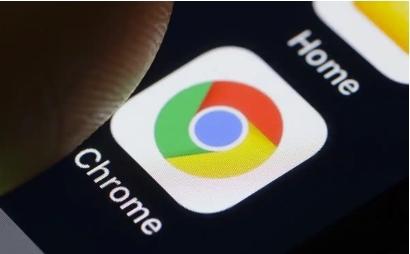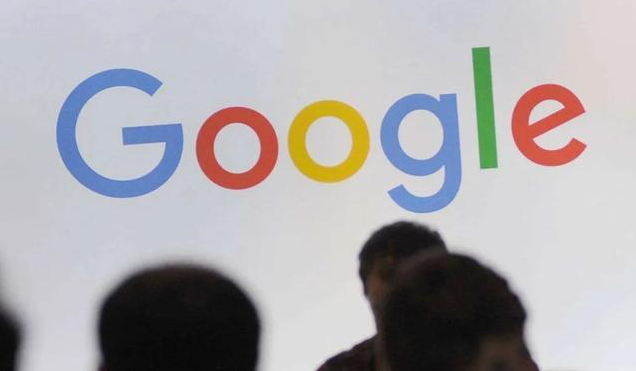google Chrome浏览器下载图片模糊的修复方式
时间:2025-08-02
来源:谷歌浏览器官网

1. 关闭硬件加速功能
- 进入Chrome设置→系统→取消勾选“使用硬件加速模式”→重启浏览器→解决因GPU渲染导致的图像模糊问题。若需保留硬件加速,可尝试更新显卡驱动或检查设备兼容性。
2. 调整字体渲染设置
- 在地址栏输入`chrome://flags/`→搜索“DirectWrite”→启用或停用该功能→重启浏览器→观察图片清晰度变化。部分场景下停用DirectWrite可改善文字与图像的显示效果。
- 修改注册表(高级用户):定位到`[HKEY_LOCAL_MACHINE\SOFTWARE\Classes\ChromeHTML\shell\open\command]`→在启动参数中添加`--disable-directwrite-for-ui`→强制禁用UI层的DirectWrite渲染。
3. 优化系统显示设置
- 右键点击桌面→选择“显示设置”→调整缩放比例为100%→避免因DPI缩放导致图像拉伸模糊。
- 禁用“平滑屏幕字体边缘”(Windows系统):在控制面板→系统→性能设置→视觉效果→取消勾选相关选项→提升整体清晰度。
4. 清理缓存与重置浏览器
- 按`Ctrl+Shift+Delete`清除浏览数据→选择“全部时间”并勾选“图片和文件”→重启后重新加载页面。
- 重置Chrome设置:设置→高级→恢复默认设置→保留书签和密码→解决因配置错误导致的显示异常。
5. 检查图片本身与下载方式
- 右键保存图片前,先确认原图是否清晰→若原图分辨率低则与浏览器无关。
- 使用第三方工具下载:通过“另存为”或扩展程序(如“Image Downloader”)单独保存图片→绕过浏览器渲染直接获取原始文件。
6. 更新或重装浏览器
- 进入设置→关于Chrome→检查更新→升级到最新版本→修复已知的渲染Bug。
- 彻底卸载残留文件:通过控制面板卸载→删除用户目录下的`Chrome`文件夹→重启后重新安装。